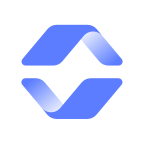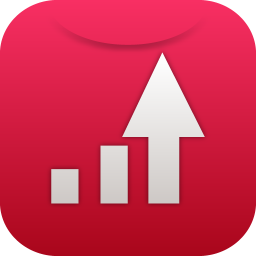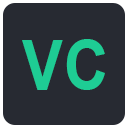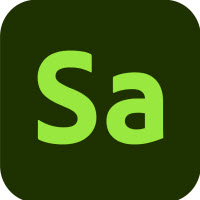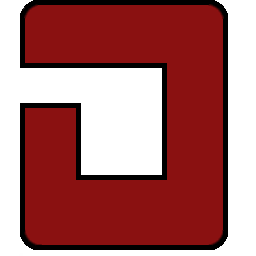Gillmeister Automatic PDF Processor专业化的电脑PDF文件处理功能,能够直接从用户导入平台的PDF文件中提取出自己想要的附件。并进行格式的转换导出,非常的方便实用。
软件特色
可以将扫描和OCR过程与随后的自动电子邮件处理器自动命名功能相结合,以便能够以结构化的方式归档较旧的PDF文档。Gillmeister Automatic PDF Processor官方版还可以为不同的任务创建单独的规则。

安装步骤
1.从本站下载安装包

2.鼠标双击解压zip文件

3.点击exe文件安装即可

使用方法
1、检查要处理的新文件的间隔
确定自动PDF处理器以什么间隔(以秒为单位)检查是否已存储新文件。
2、在处理多个新文件之间暂停
在这里,您可以设置程序在处理文件后是否应暂停一定时间。此选项与保存文件的进一步处理有关。
3、记录错误以生成错误报告
确定是否记录错误。如果出现问题,则必须激活此选项,因为有关错误的详细信息对于生成错误报告是必需的。否则,可以禁用此选项以减少对硬盘的写访问。
4、通过电子邮件报告一般错误
确定是否通过电子邮件报告常规错误,例如缺少写权限。
5、将处理错误的文件移动到
为无法正确处理因此必须手动检查或处理的文件启用通用目录的规范。
6、将不符合过滤条件的文件移至
允许为不满足所有过滤条件的文件指定公用目录。
7、将没有文本的文件移动到
允许您为不包含文本的文件(例如,未经OCR处理的扫描文件)指定公用目录。请务必阅读第1.0节(第二段)以获取更多信息。
8、通过电子邮件发送不带文本的文件
允许您为不包含文本的文档(例如,未经OCR处理的扫描文件)指定一个电子邮件框。请务必阅读第1.0节(第二段)以获取更多信息。
9、仅在以下时间内处理文件
此选项允许仅在此处指定的时间自动处理文件。
10、用于发送的电子邮件帐户
在这里,设置了用于发送通知的电子邮件帐户。您可以使用默认的Outlook电子邮件帐户或提供自定义设置。此处指定的帐户数据将用于向各个配置文件设置中列出的收件人发送状态通知。
11、通过电子邮件发送Excel报告
通过此选项,您可以定义一个间隔,在该间隔下,将自动生成有关特定期间的处理的Excel报告发送到指定的电子邮件地址。
12、备份
如果启用此选项,程序将在指定的文件夹中定期创建应用程序数据的完整备份,作为ZIP存档。通过菜单à其他à还原应用程序数据,可以将备份用于将应用程序数据还原到较早的状态。
13、打印设置
您可以在此处定义默认设置是否自动旋转要打印的页面。可以在配置文件设置中覆盖此设置。
小编点评
Gillmeister Automatic PDF Processor上的各种功能都是经过简化处理的,只要是电子邮件文本。用户都能通过平台进行编辑浏览,以及另存备份等操作。
上文就是小编为您带来的GillmeisterAutomaticPDFProcessor了,更多精彩软件请多多关注IE浏览器中文网站!